概述
这篇文章就讲了下,如何安装JDK和JDK环境配置。
1.JDK64位安装
(1).首先找到下载好的安装包,双击打开点击下一步即可
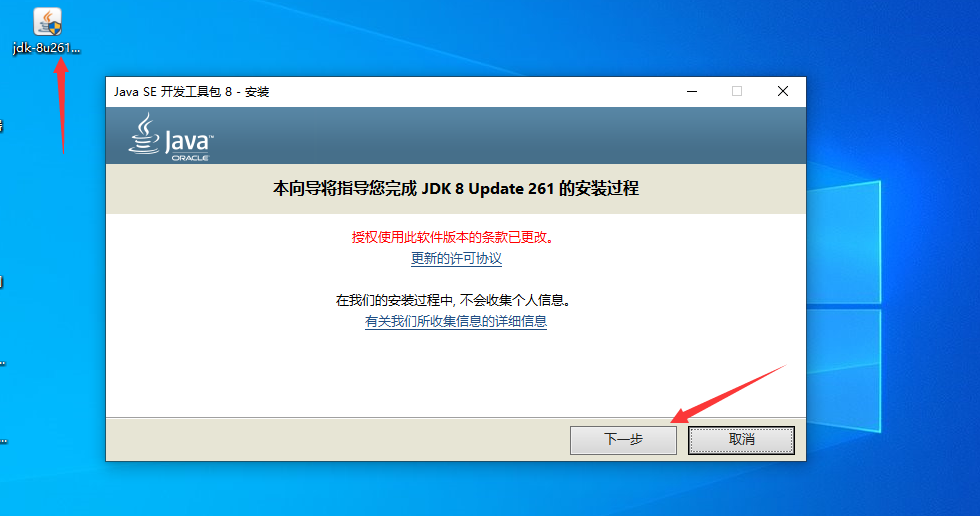
(2).然后选择安装路径 可以选到别的盘里,C盘尽量不要放,小编会安装到D盘 下一步。
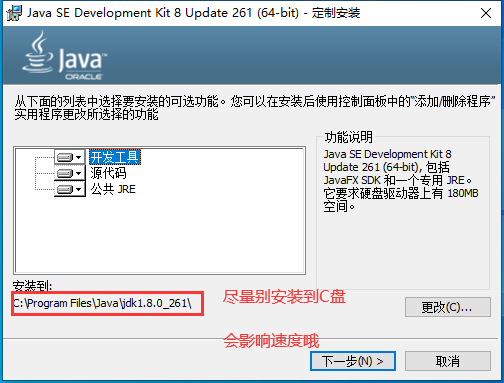
(3).耐心等待到下一个界面。
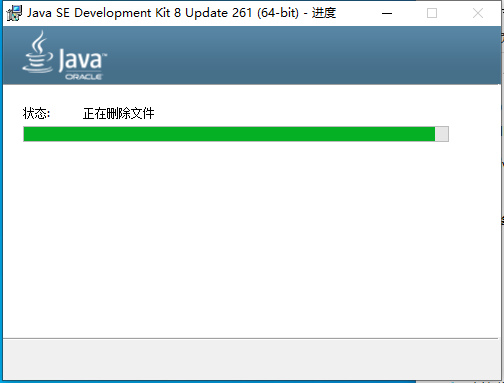
(4).第二次安装路径要安装到和前面那个安装路径一致,要C盘就C盘,要D盘就D盘。
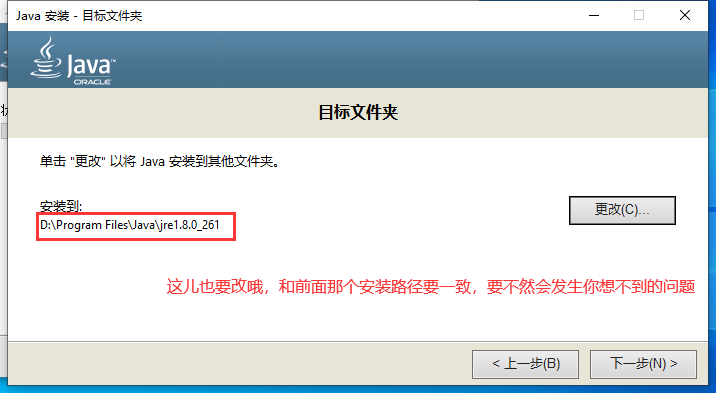
(5).耐心等待直到出现下面这个界面安装成功点击关闭。
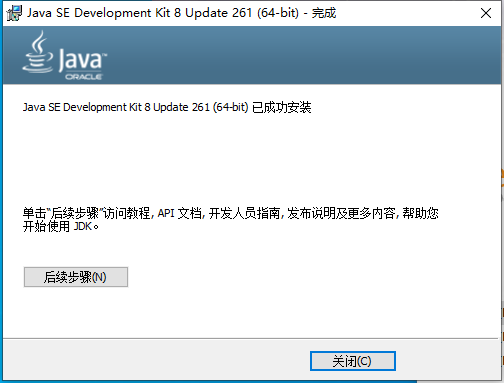
2.JDK环境配置
(1).此电脑-右击-属性,点击高级系统设置。
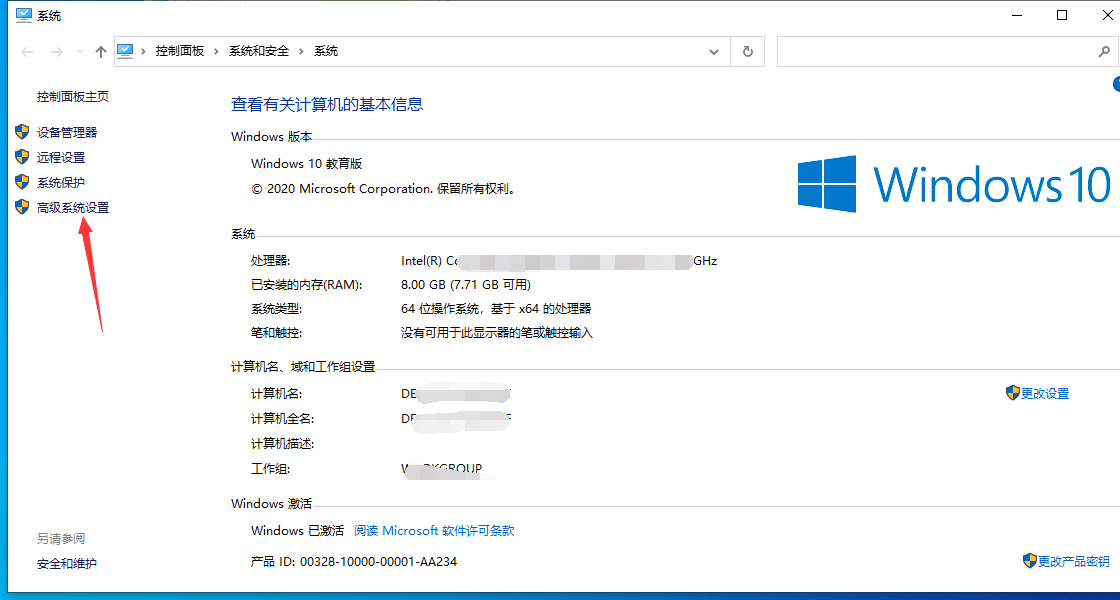
(2).点击环境变量
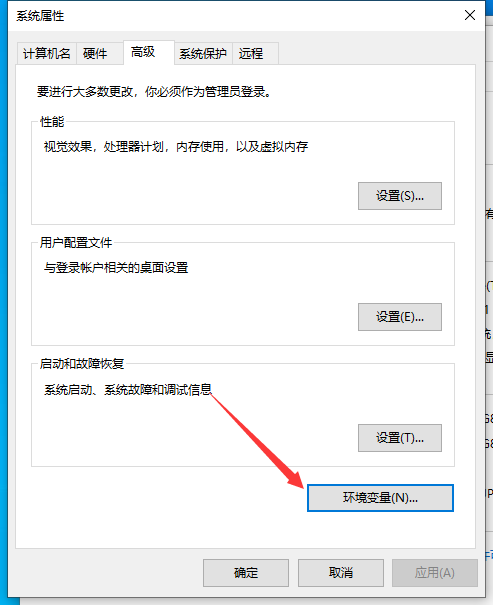
(3).在系统变量添加配置,配置如下。
- 变量名:JAVA_HOME
- 变量值:D:Program FilesJavajdk1.8.0_261 (修改自己的JDK路径)
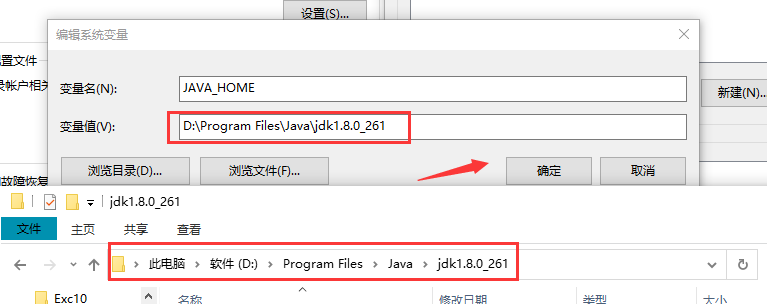
- 变量名:ClassPath
- 变量值:.
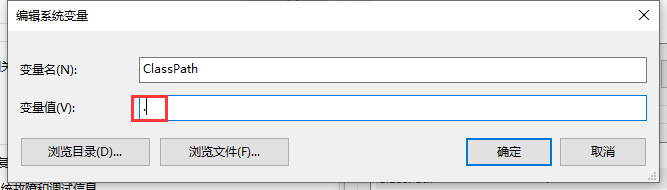
- 变量名:path
- 变量值:D:Program FilesJavajdk1.8.0_261bin (修改自己的JDKbin路径)
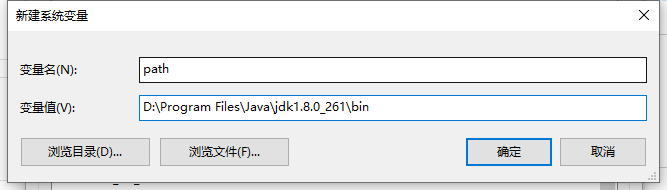
本次教程就到这儿。喜欢记得留个关注哦
最后
以上就是闪闪洋葱为你收集整理的JDK64位安装与JDK环境配置图文教程的全部内容,希望文章能够帮你解决JDK64位安装与JDK环境配置图文教程所遇到的程序开发问题。
如果觉得靠谱客网站的内容还不错,欢迎将靠谱客网站推荐给程序员好友。
本图文内容来源于网友提供,作为学习参考使用,或来自网络收集整理,版权属于原作者所有。








发表评论 取消回复